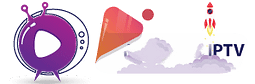Vos images sont-elles souvent mises en mémoire tampon lorsque vous accédez à Amazon Fire TV?
Le problème peut être votre Internet, vos flux ou Firestick lui-même. Dans cet article, nous allons vous montrer comment évaluer et résoudre les problèmes de Firestick.
La mise en mémoire tampon était en cours pendant le tournage, mais si tout se passe bien, nous ne l’avons pas vu. Téléchargez les informations vidéo dans un emplacement de mémoire désigné appelé Firestick, qui fonctionne pour les utilisateurs. Lors de la lecture d’une vidéo plus rapide qu’un dossier, elle doit être arrêtée jusqu’à ce qu’une autre vidéo soit supprimée et prête à être lue.
Pourquoi mon Firestick continue-t-il de se mettre en mémoire tampon?

Une connexion lente est la raison la plus courante de la mise en mémoire tampon Firesticks. Vous ne devriez avoir besoin que d’environ 5 Mbps de bande passante pour mettre en mémoire tampon la vidéo SD, 10 Mbps pour la vidéo HD et 25 Mbps pour la vidéo 4K.
Vous pouvez tester votre vitesse en utilisant Fast.com ou Speedtest.net sur un téléphone ou un ordinateur portable pour voir si votre maison dispose de la bande passante nécessaire pour gérer la vidéo que vous souhaitez regarder.
Comment arrêter la mise en mémoire tampon sur votre Firestick
Une fois que vous avez une idée de la cause de la mise en mémoire tampon de vos vidéos sur Firestick, vous pouvez essayer les solutions ci-dessous pour résoudre le problème. Gardez à l’esprit que toutes les instructions sont écrites sur la base de Fire OS 5.2 sur un Firestick de troisième génération, donc certains paramètres et menus peuvent être légèrement différents.
- Redémarrez Firestick

- Utilisez un VPN

Un VPN crypte toutes les données voyageant vers et depuis un appareil et les achemine via un serveur intermédiaire à l’endroit choisi par l’utilisateur.
Si votre fournisseur d’accès Internet limite les flux vidéo, un VPN peut masquer le flux afin qu’il ne puisse être distingué de tout autre type de téléchargement. Cela empêche votre FAI de discriminer certains types de trafic Internet, tels que des vidéos ou des données provenant de sources spécifiques.
Gardez à l’esprit que les VPN ont tendance à avoir un impact négatif sur la vitesse Internet globale en raison du «saut» supplémentaire à travers le serveur VPN ainsi que du processus de cryptage et de décryptage. Assurez-vous de choisir un fournisseur VPN avec beaucoup de bande passante et une application légère.
NordVPN est notre principale recommandation. Il rend une application Fire TV disponible directement depuis l’App Store d’Amazon. NordVPN améliore également votre confidentialité et débloque un large éventail de sites vidéo verrouillés par région, notamment BBC iPlayer, Netflix, Amazon Prime Video et Hulu.
Effacer les caches et les données des applications
Chaque application dispose de son propre stockage permanent et temporaire sur votre Firestick. Certaines applications peuvent devenir incontrôlables et stocker trop de données, ce qui utilise l’espace limité du Firestick. L’option pour effacer les données stockées et les données temporairement mises en cache se trouve au même endroit où vous désinstallez ou forcez l’arrêt des applications.
- Depuis l’écran d’accueil, allez dans Paramètres> Applications
- Sélectionnez Gérer les applications installées
- Notez les informations sur la droite sur chaque application. Vous verrez l’espace occupé par l’application elle-même, la quantité de données qu’elle stocke et la taille de son cache a augmenté.
- Sélectionnez les applications qui prennent trop de mémoire et utilisez les options Effacer les données et Effacer le cache si nécessaire
Essayez une qualité vidéo inférieure

Des qualités vidéo plus élevées nécessitent plus de bande passante et de ressources système pour le streaming et la lecture. La plupart des lecteurs vidéo sélectionneront automatiquement une qualité vidéo en votre nom, mais beaucoup vous offrent également la possibilité de définir manuellement la qualité vidéo. Ceci est généralement déterminé par la résolution vidéo, telle que 4K, 1080p, 720p ou 480p. Une résolution inférieure nécessite généralement moins de bande passante et s’arrêtera pour moins de mémoire tampon.
Désinstaller les applications inutiles
Si de nombreuses applications sont installées sur votre appareil, cela augmente la demande sur le logiciel de l’appareil et ralentit ses performances globales.
Désactiver l’utilisation de l’application de collecte

- Tout d’abord, sélectionnez Paramètres dans le menu d’accueil.
- Ensuite, sélectionnez Préférences.
- Ensuite, sélectionnez Paramètres de confidentialité.
- Enfin, sélectionnez Collecter les données d’utilisation de l’application et désactivez-la.
Libérez de la RAM Firestick
La mémoire vive (RAM) est l’endroit où votre appareil stocke les informations qui seront bientôt accessibles. Votre Firestick pourrait exécuter plusieurs processus en arrière-plan, ce qui pourrait utiliser une grande partie de votre RAM. Étant donné que votre Firestick ne dispose que de 1 à 1,5 gigaoctets de RAM, il peut être utilisé rapidement.
Effectuer une réinitialisation d’usine

Si vous avez tout essayé et que vous rencontrez toujours des problèmes de mise en mémoire tampon, vous pouvez effectuer une réinitialisation d’usine de votre Firestick. Cependant, cela ne devrait être fait qu’en dernier recours.
La réinitialisation de votre Firestick aux conditions d’usine effacera tout sur votre Firestick, y compris toutes les applications que vous avez téléchargées et tous vos paramètres. Vos achats seront enregistrés, mais vous devrez tout télécharger à nouveau.
Il existe deux méthodes pour effectuer cela. C’est le premier:
- Tout d’abord, sélectionnez Paramètres dans le menu d’accueil.
- Sélectionnez ensuite My Fire TV.
- Ensuite, sélectionnez Restaurer les paramètres d’usine par défaut.